7 tips om de privacy op Facebook te vergroten

Hoe je als Facebook gebruiker zelf kan bepalen wat je deelt
Vorige week schreef Jan Willem Alphenaar een goed stuk over privacy op Facebook en dat gebruikers zelf het grootste gevaar vormen. De kritiek op Facebook en de wijze waarop het bedrijf omgaat met de privacy van de gebruikers is in sommige gevallen terecht maar uiteindelijk zijn het de gebruikers zelf die verantwoordelijk zijn welke gegevens er gedeeld worden. Omdat veel gebruikers niet exact weten welke gegevens ze delen en hoe je dat kan aanpassen hier zeven tips om je controle op je privacy binnen Facebook te vergroten.
Privacy- en accountinstellingen
Je vind de privacyinstellingen en accountinstellingen rechts bovenin het scherm als je bent ingelogd in Facebook (op de desktop versie).
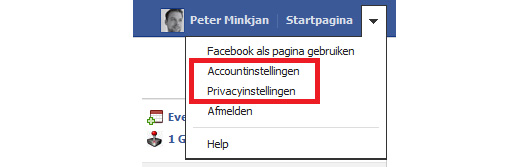
#1 Bepaal wat je deelt
Privacyinstellingen > Delen op Facebook > Instellingen aanpassen
Allereerst dien je te bepalen welke persoonlijke gegevens je wilt delen. Standaard staat dit ingesteld op ‘Openbaar’. Dit betekent onder andere dat je statusupdates, foto’s, berichten en biografie wordt gedeeld met iedereen. Wil je dit niet? Dan raad ik je aan om deze instellingen aan te passen. Kies hier voor ‘Vrienden’ als je alle informatie alleen wilt delen met je vrienden. Bij de optie ‘Aangepast’ kun je dit nog strikter af stellen.
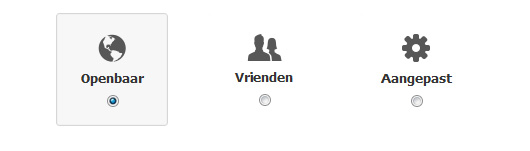
#2 Bepaal wat je wilt delen via je vrienden
Privacyinstellingen > Apps en websites > Hoe personen je gegevens toevoegen aan toepassingen die ze gebruiken
Wat veel Facebook gebruikers zich niet realiseren is dat je ook via je vrienden veel informatie kan delen. Daarbij maakt het niet uit hoe scherp jouw instellingen zijn ingesteld, als je vrienden dat niet hebben ingesteld kunnen jouw gegevens via hen gedeeld worden met derden via applicaties, websites en games. Dit kan je voorkomen door aan te geven welke informatie je wilt delen met je vrienden. Standaard wordt bijna alles via vrienden gedeeld. Ik raad je sterk aan om na te gaan wat je wilt delen via je vrienden en dit waar nodig aan te passen.
#3 Verwijder overbodige applicaties
Privacy instellingen > Apps en websites > Apps die je gebruikt
Zoals je bij tip 2 hebt kunnen lezen, kan er veel informatie van jou en je vrienden gedeeld worden via applicaties die je ooit heb geïnstalleerd. Zo hebben de meeste applicaties na installatie altijd toegang tot je gegevens, toegang tot berichten in het nieuwsoverzicht en mogen ze evenementen aanmaken en reageren op evenementen namens de gebruikers. Veel gebruikers drukken achteloos op de blauwe knop zonder stil te staan waar ze allemaal toestemming voor geven. Zolang je applicaties niet verwijdert of de toestemmingen handmatig aanpast, blijft deze gelden en hebben de applicaties dus toegang tot persoonlijke data en wellicht die van je vrienden.
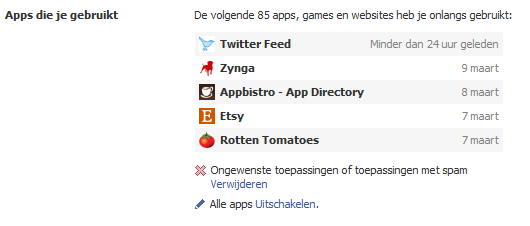
Ga dus na welke applicaties je gebruikt en verwijder alle toepassingen die je niet meer gebruikt of die je niet herkent. Je zult versteld staan hoeveel applicaties je gaandeweg als gebruiker installeert. Tijd voor een grote schoonmaak en bedenk je in de toekomst welke applicaties je toegang wilt geven tot jouw gegevens. Mocht je per ongeluk een applicatie verwijderen die je toch nog gebruikt, dan heb je deze met een paar klikken weer geïnstalleerd. Bij het installeren van apps kun je er trouwens ook voor kiezen om een anoniem e-mailadres te gebruiken i.p.v. je eigen (zie het voorbeeld van Farmville). Op deze manier voorkom je dat de eigenaar van de applicatie je e-mails kan sturen.
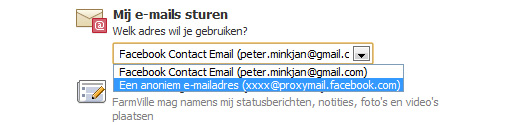
#4 Bepaal of je gevonden wilt worden in Google
Privacyinstellingen > Apps en websites > Openbaar zoeken
Standaard staat het zo ingesteld dat je Facebook profiel gevonden kan worden in Google en andere zoekmachines. Als je dit niet wilt kan je dat eenvoudig voorkomen door middel van een simpel vinkje. Vink ‘Openbaar zoeken’ inschakelen uit en je profiel komt niet meer naar boven als men op je naam zoekt in Google. Bedenk wel dat het soms enkele dagen kan duren als je dit uitschakelt in verband met het cachegeheugen, maar hierna is je profiel niet meer zichtbaar in de zoekmachines.
#5 Ga voor het veiligere https
Accountinstellingen >Beveiliging > Veilig browsen
Sinds januari 2011 is het mogelijk om gebruik te maken van Facebook voor HTTPS (veilig browsen). Vooral als je vaak inlogt via openbare netwerken, zoals vele gratis Wifi punten, universiteiten of andere publieke computers, is dit aan te raden. Het nadeel van deze functie is dat sommige applicaties en iframes niet correct werken (dat is een fout van de ontwikkelaar niet van jou). Tevens kun je bij ‘Accountbeveiliging’ aangeven of je iedere keer als er met een nieuwe telefoon of computer wordt ingelogd een sms of email wilt ontvangen.
#6 Bepaal of je in advertenties wilt verschijnen
Accountinstellingen > Facebook Ads > Advertenties van derden / Advertenties en vrienden
Facebook geeft geen persoonlijke gegevens (waaronder naam, profielfoto of andere foto’s) door aan adverteerders. Op dit moment geven ze toepassingen van derden en advertentienetwerken ook geen toestemming om namen of foto’s in advertenties te gebruiken. Waarschijnlijk hebben ze wel plannen om dit in de toekomst te doen, want je kan nu al aangeven of je hier toestemming voor geeft. Standaard staat het ingesteld op ‘alleen vrienden’, maar je kunt er ook voor kiezen om dit voor niemand weer te geven.
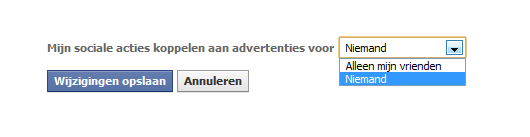
#7 Pas je wachtwoord regelmatig aan
Accountinstellingen > Algemeen > Wachtwoord
Deze laatste tip is niet specifiek voor Facebook, maar voor alle online diensten waar je een wachtwoord gebruikt: verander deze regelmatig. Een mooie vergelijking is de volgende: “Behandel je wachtwoord zoals je tandenborstel, laat hem door niemand anders gebruiken en wissel iedere zes maanden”. Facebook geeft standaard aan hoe lang het geleden is dat jij je wachtwoord hebt aangepast. Is dat al enige tijd geleden? Pas het dan aan en blijf dit ieder half jaar doen.
Facebook of gebruikers verantwoordelijk?
Zoals ik in de inleiding al aangaf zijn gebruikers grotendeels zelf verantwoordelijk voor het bepalen wat je wel en niet deelt via Facebook. Wel vind ik dat Facebook te vrij is in het standaard openstellen van de gegevens van gebruikers en de instellingen om dit aan te passen te vaak wijzigt. Hopelijk helpen bovenstaande tips je om je eigen privacy op Facebook beter af te schermen. Hebben jullie nog meer tips? Laat het zeker niet na om dit in de reacties te delen.
Deze post is een update van mijn post met Facebook-privacytips van vorig jaar.